カスタム列を追加するときに一緒にデータ型を指定する方法を紹介します。
カスタム列を追加するとデータ型は「Any」となっているためデータ型を指定するためには新たに処理ステップを追加する必要があります。
ここではM言語を修正することで1つのステップでカスタム列の追加とデータ型の指定をする方法を解説します。
目次
データ型の指定方法
テーブル内の列のデータ型を指定するには下記の式を用います。
この式とカスタム列の式を組み合わせることで1ステップで「列作成」と「データ型指定」の2つを行います。
Table.TransformColumnTypes(テーブル名,{{“列名“, type データ型}})
 ドノ
ドノテーブル名・列名・データ型は状況に応じて変更してください。
次に適用方法について解説します。
列作成時にデータ型を指定する方法
列作成と同時にデータ型を指定する方法を解説します。
手順の説明例として、下図のように「カスタム」列を作成すると同時にデータ型を「10進数型」に設定します。
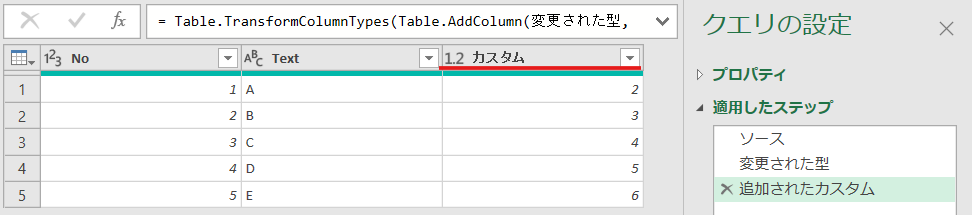
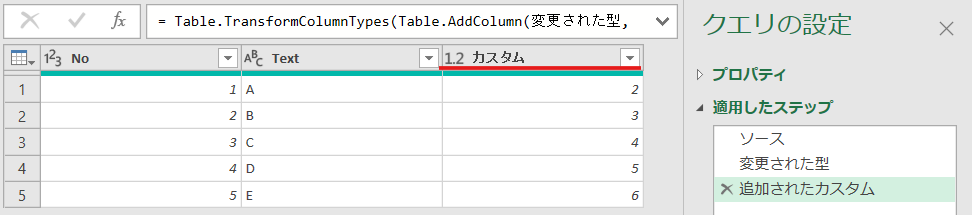
STEP
カスタム列の追加
まず 列の追加タブにある「カスタム列」を利用して列を追加します。
例としてテーブルに元々あるNo列に1を足した「カスタム」列を追加します。
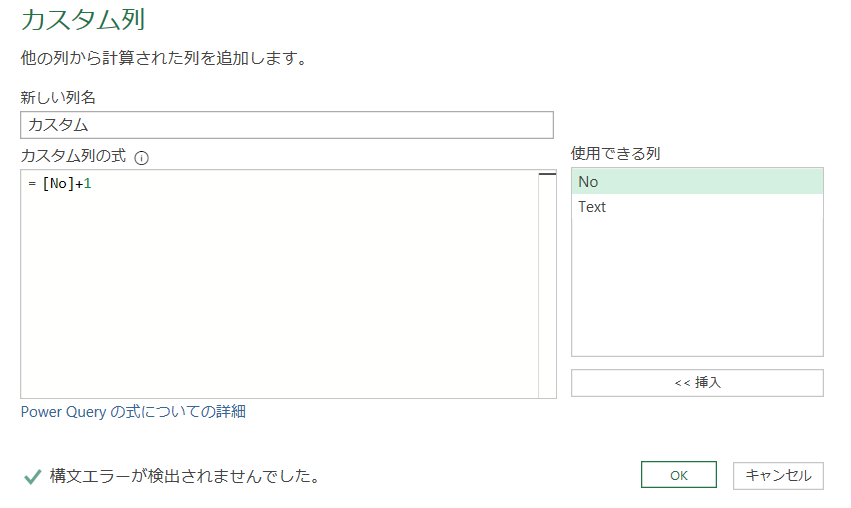
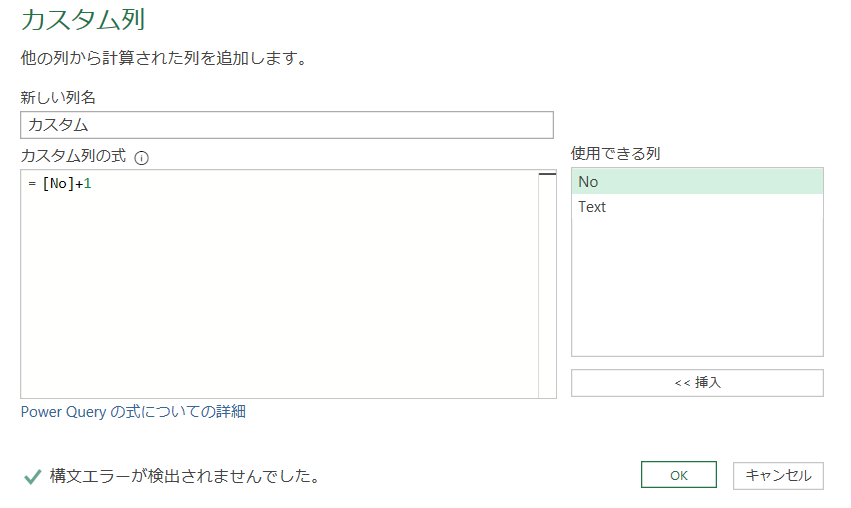
結果は下図のようになります。データ型はAny型となっています。
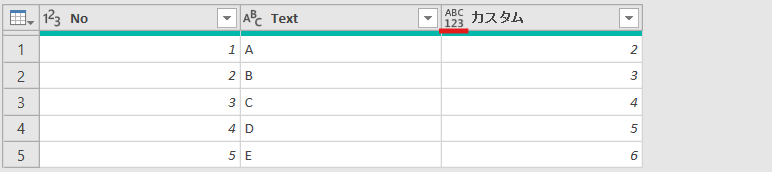
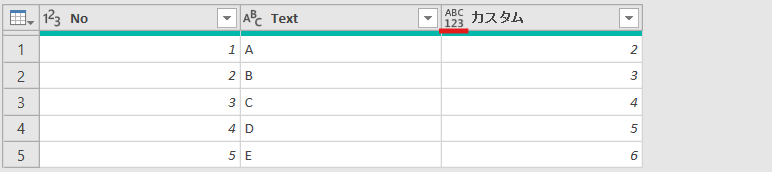
STEP
データ型の指定
次にM言語を変更してデータ型を指定します。
Table.TransformColumnTypes関数を用いて元の式を括り、追加した列名とデータ型を設定します。
Table.TransformColumnTypes(Table.AddColumn(変更された型, "カスタム", each [No]+1),{{"カスタム", type number}})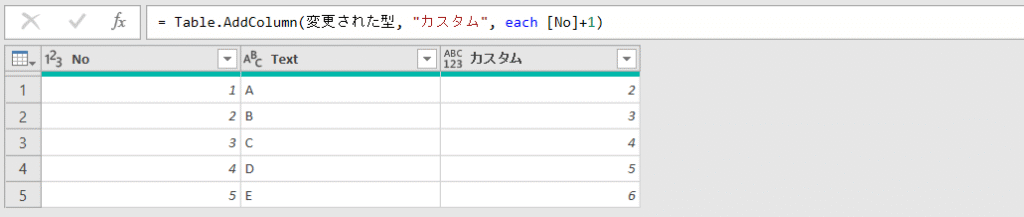
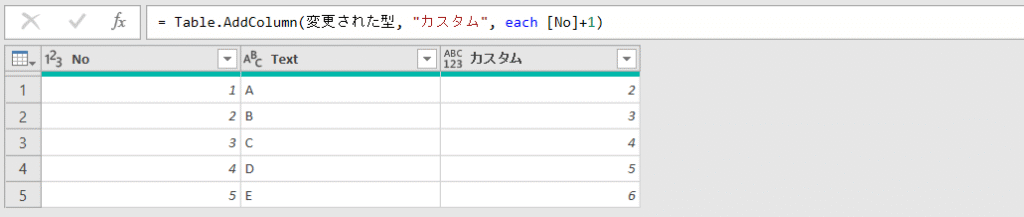


STEP
列作成時のデータ型指定完了
下図のように1つのステップで列作成とデータ型指定ができています。
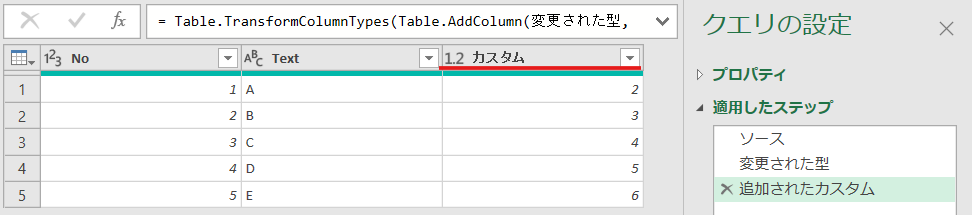
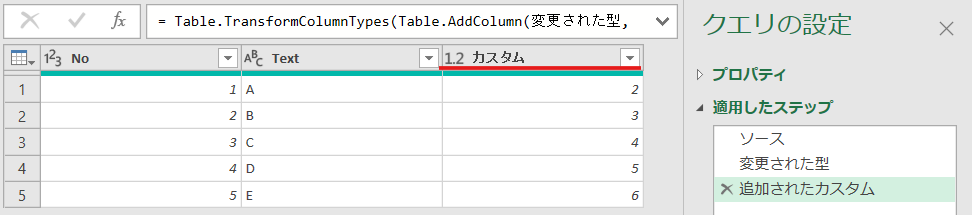
データ型の種類と記載方法
M言語でデータ型を指定する場合は、それぞれのデータ型で下記のように入力してください。
| データ型 | 記載方法 |
|---|---|
| 10進数 | type number |
| 通貨 | Currency.Type |
| 整数 | Int64.Type |
| パーセンテージ | Percentage.Type |
| 日付/時刻 | type datetime |
| 日付 | type date |
| 時刻 | type time |
| 日付/時刻/タイムゾーン | type datetimezone |
| 期間 | type duration |
| テキスト | type text |
| True/False | type logical |
| バイナリ | type binary |
Power Queryのおすすめ書籍
パワークエリの学習本についてはコチラの記事でまとめてますので参考にしてみてください。
・初心者向けおすすめ学習本
リンク
・初中級者向けおすすめ学習本
リンク

コメント